Несмотря на развитие компьютерных накопителей и файловых систем, их неисправности и потери данных все еще встречаются. Одна из проблем такого рода — ошибка «Файл или папка повреждены», возникающая в Windows. Разберем, почему она появляется, и как ее можно устранить без потери информации.
Почему возникает ошибка?
Проблемы с чтением файлов обычно связаны с неисправностями накопителя, на котором они находятся. Неполадка «Файл или папка повреждены» чаще всего возникает из-за сбоев в файловой системе жесткого диска или флешки. Среди других причин возможны следующие:
- Накопитель имеет битые или переназначенные сектора.
- Данные повреждены программами или операционной системой.
- Носитель неисправен или имеет физические повреждения.
Как исправить ошибку «Файл или папка повреждены, чтение невозможно»?
Решение проблемы будет направлено на выявление и устранение проблем с носителем и его файловой системой. Рассмотрим 7 способов устранения неисправности для разных случаев. Большинство из них не подразумевают потери данных.
Исправляем ошибку в 1С: СУБД или файл базы данных поврежден
1. Проверка подключения
Если проблема возникает с данными на съемном накопителе (флешке или внешнем жестком диске), в первую очередь нужно проверить его соединение с компьютером. Ошибки при чтении часто возникают из-за нестабильного подключения. Убедитесь, что устройство соединено с ПК или ноутбуком корректно. Оно не должно отходить от разъема.
Переподключите носитель, попробуйте разные порты, перезагрузите компьютер. Во многих случаях такие простые действия помогают решить неполадку.
2. Запуск команды chkdsk
Встроенная в Windows утилита chkdsk позволяет проверять и восстанавливать неисправные разделы. Она может помочь решить проблемы с чтением и записью файлов, особенно на флешках. Чтобы запустить ее, проследуйте инструкции:
1. Введите в поиске на панели задач cmd
2. Нажмите правой кнопкой мыши по пункту Командная строка в результатах поиска и выберите Запуск от имени администратора.

3. В появившемся окне введите команду chkdsk X: /f /r и нажмите Enter. X — буква диска для проверки. Атрибут /f восстанавливает файловую систему, а /r исправляет ошибки секторов.

Система начнет сканировать диск и исправлять ошибки, после чего выведет на экран результаты. В большинстве случаев утилита возвращает носителю работоспособность. Проверьте чтение файлов после процедуры повторно. Проблема должна уйти.
3. Проверка диска встроенными средствами
Кроме команды chkdsk в Windows есть еще ряд инструментов для диагностики и исправления ошибок у дисков. Если первая утилита не помогла, можно попробовать другое средство восстановления. Для этого:
Как запустить chkdsk на windows 7
1. Запустите проводник Windows и перейдите в Этот компьютер.
2. Кликните правой кнопкой мыши по диску, с которым есть проблемы, и выберите Свойства.

3. В открывшемся окне перейдите в раздел Сервис и нажмите кнопку Проверить.

4. Подтвердите действия, нажав Проверить диск в новом окне. Утилита проведет диагностику носителя и уведомит о результатах и изменениях по окончанию.

После этого можно будет проверять доступ к файлам и папкам повторно. Если данный способ не помог, пробуйте другие решения.
4. Диагностика диска на наличие битых секторов
Если проблемы с чтением данных возникают на жестком диске (HDD), стоит проверить его на наличие битых или переназначенных секторов и исправить их, при необходимости. Для диагностики можно использовать утилиту CrystalDiskInfo . Установите программу, запустите приложение и в первую очередь посмотрите на раздел Техсостояние.
В норме должен отображаться статус Хорошо. Состояния Плохо или Тревога говорят о наличии проблем с HDD. Если отображаются такие статусы, стоит произвести более глубокую диагностику и исправление секторов. Для этих целей подойдут специальные программы, например, Victoria HDD .
5. Поиск вирусов
Иногда препятствовать доступу к файлам и папкам могут вирусы. Чтобы исключить заражение ими, следует провести поиск вредоносного ПО на проблемном разделе. Для этого можно воспользоваться любым доступным антивирусом или специализированной утилитой, например, Dr.Web Curelt.
6. Восстановление данных специальными программами
Если ни один из предложенных способов решения не помог избавиться от ошибки, можно попробовать принудительно восстановить данные из раздела с использованием специальных утилит. После этого можно будет полностью отформатировать диск и вернуть на него файлы обратно.
Одно из самых популярных приложений для этих целей — Recuva от разработчиков CCleaner . Программа имеет две версии: стартовую бесплатную и платную профессиональную. Для начала стоит попробовать издание Free. Чтобы восстановить файлы с помощью Recuva, проделайте следующее:
1. Установите и запустите приложение.
2. Выберите раздел для восстановления и нажмите на кнопку Анализ.

3. После поиска программа предложит список доступных файлов. Их можно восстановить, нажав на соответствующую кнопку в левой нижней части окна.
После восстановления можно будет попробовать реанимировать носитель, на котором они находились ранее, и вернуть файлы на него.
7. Форматирование раздела
Полное форматирование диска позволяет избавиться от любых возможных проблем с ним в подавляющем большинстве случаев. Однако стоит помнить, что оно подразумевает полную очистку накопителя с потерей всех файлов. Применяйте его с осторожностью, чтобы не удалить ценную информацию. Для проведения форматирования стандартными средствами Windows, выполните следующее:
1. Откройте Этот компьютер.
2. Найдите нужный раздел и кликните по нему ПКМ.
3. Нажмите на строку Форматирование.
4. В появившемся окне введите метку тома, установите файловую систему (не используйте ФС семейства FAT для дисков с объемом более 4 ГБ) и нажмите Начать. Если нужно произвести более глубокую очистку, снимите галочку напротив пункта Быстрое (очистка оглавления). Учитывайте, что тогда процесс продлится дольше.

Затем можно будет проверить отформатированный раздел и продолжить его использование.
Заключение
Благодаря специализированным программам в большинстве случаев можно восстановить доступ к поврежденным файлам и папкам без их потери. Нужно лишь правильно применить подходящие для устранения неполадок средства.
- Инструкции
- Лучшие программы
- Полезные советы
Источник: www.softsalad.ru
Файл базы данных поврежден 1cv8.1CD
Ошибка возникает в момент запуска 1C предприятия, говорит полном или частичном повреждении файла базы данных.
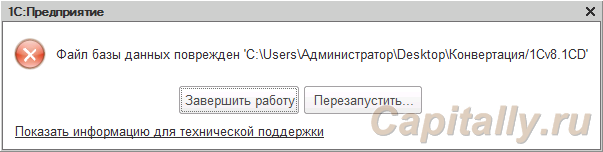
- Поведение системы
- Возможное решение проблемы
- Альтернативные варианты:
Поведение системы
Критическая ошибка. Продолжение работы невозможно.
Возможное решение проблемы
Проблема серьезная, поэтому есть вероятность потери всех данных
- если вы только восстановили базу, проверьте возможно процесс не прошел до конца — дождитесь или повторите операцию
- сделайте копию базы данных (копию файла, а не через Администрирование/Выгрузка информационной базы)
- проверьте размер базы данных, если он меньше нормального (дальнейшие операции проводить смысла нет)
- запустите служебную программу chdbfl.exe (находящуюся в зависимости от версии платформы «C:Program Files (x86)1cv88.3.8.1784binchdbfl.exe», выбирайте последнюю) для проверки физической целостности файла БД в режиме «Исправлять обнаруженные ошибки»
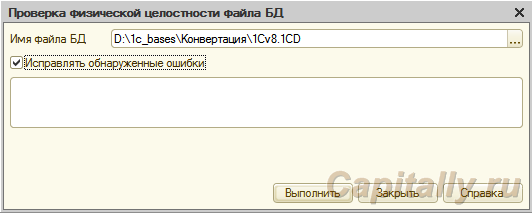
- после этого проведите тестирование и исправление по первому варианту
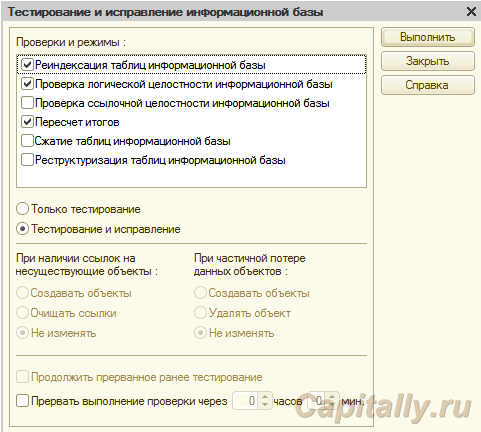
- если запуск проходит, но с ошибками проведите тестирование в режиме: только установленная «Реструктуризация таблиц информационной базы»
При незначительных нарушениях в базе данных указанные процедуры приведут к успешному результату.
В противном случае, переходите к восстановлению копии информационной базы.
Поработайте немного в восстановленной базе данных, если база ведет себя нестабильно:
- сравните конфигурацию с типовой или копией (возможно повреждена именно она)
- либо перенесите данные в чистую базу (с актуальной конфигурацией), либо дополните свежими данными копию
Альтернативные варианты:
- почистите «кэши» пользователя (маленькая вероятность конфликта временных данных)
- выгрузите базу в формате dt (меню Администрирование/Выгрузить информационную базу) и загрузите его же обратно
- воспользоваться утилитой tool_1CD (не для рядового пользователя, потребуются понимание хранения данных)
- в процессе восстановления, может возникнуть ошибка формата потока
- проверьте права на файл базы, но сообщение было бы такое: Ошибка режима доступа к файлу базы данных (1Cv8.1CD)
Реклама — это искусство делать из полуправды целую ложь.
— Эдгар Шоафф
Источник: capitally.ru
Застряли на CHKDSK? Как решить проблемы с этой утилитой и использовать её правильно
CHKDSK — это команда в командной строке Windows, использующаяся для запуска программы или утилиты, известной как Check Disk (Проверка Диска). Теперь вы видите, откуда произошло название команды. Программа Check Disk занимается проверкой файлов и файловой системы компьютера. Она так же проверяет физический диск на наличие повреждённых секторов и пытается восстановить хранящиеся в них данные. Но что это на самом деле означает?

Представьте себе, что диск — это зал, наполненный шкафами для хранения документов. Иногда файлы попадают не в те ящики, а иногда эти ящики ломаются. Предположим, человек, пользовавшийся комнатой вчера, взял несколько файлов и положил некоторые из них не в те места, а часть оставил лежать на полу. Возможно, он не очень аккуратно обращался с ящиками.
Именно это происходит, когда вы выключаете компьютер с помощью кнопки питания, вместо того, чтобы сделать это через меню Пуск. Большинство людей делают это потому, что их Windows слишком долго выключается.
Теперь вам нужно снова пойти туда и заняться кое-какими исследованиями. Вы открываете дверь и застываете на месте с открытым ртом. А потом думаете: «Я просто не могут сделать это сегодня». Именно это и происходит с вашим компьютером, когда его файловая система находится в беспорядке.
А теперь представьте, что у вас есть коллега, единственная задача которого заключается в сортировке файлов и починке ящиков. Этого коллегу будут звать Check Disk.
Почему CHKDSK работает при загрузке?
Давайте продолжим нашу аналогию с залом, наполненным шкафами. Сможет ли Check Disk выполнить свою работу, когда в этом зале работает несколько человек? Конечно нет. Он так же не станет заниматься этим после 5 часов, когда все уходят домой и питание отключается. Поэтому Check Disk приходит рано утром, чуть раньше всех остальных, и проверяет, всё ли в порядке.
Вот почему Check Disk срабатывает при запуске вашего компьютера. К сожалению, Check Disk немного ленив и не будет исправлять ошибки и восстанавливать файлы, если вы явно ему не прикажете. Это делается с помощью добавления флагов командной строки, например, /f для исправления ошибок диска и /r для восстановления информации из повреждённых секторов
Почему CHKDSK запускается при каждой загрузке?
Значит с вашим диском что-то не так. Это короткий ответ.
В чём реально заключается проблема, сказать не так просто. Возможно, важный системный файл был повреждён или удалён. Может быть, на диске появилось слишком много повреждённых секторов, с которыми ничего не делается. Помните, Check Disk не будет исправлять ошибки, если вы не дадите ему такое задание. Пока проблема не будет решена, Windows будет пытаться определить причину её возникновения, запуская Check Disk при каждой загрузке.
Источник: allerror.ru